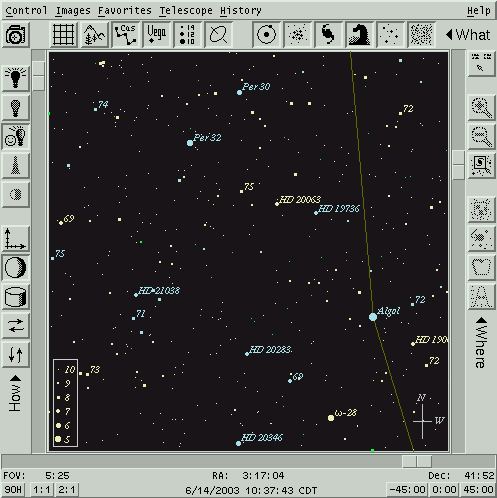 Questa vista presenta una rappresentazione schematica del cielo, mostrando oggetti del database e utili informazioni ausiliarie. È anche possibile visualizzare simultaneamente un'immagine di un file FITS.
Questa vista presenta una rappresentazione schematica del cielo, mostrando oggetti del database e utili informazioni ausiliarie. È anche possibile visualizzare simultaneamente un'immagine di un file FITS.
L'area centrale dominante mostra ogni oggetto che soddisfa i criteri di selezione del filtro di luminosità e tipo. Gli oggetti con intervalli di date definiti vengono visualizzati solo in orari validi. Una barra dei menu nella parte superiore offre accesso a tutte le funzioni. L'accesso rapido ad alcune funzioni è disponibile dalle barre degli strumenti circostanti. I pulsanti del mouse possono essere utilizzati all'interno dell'area di visualizzazione per funzionalità aggiuntive specifiche per la posizione esatta del cursore quando si fa clic.
Si noti che durante il ciclo con Pausa impostata su 0, la Vista del Cielo non viene aggiornata (sebbene tutte le informazioni quantitative vengano sempre aggiornate internamente a ogni passaggio). Questo consente di creare grafici e utilizzare altre funzionalità di XEphem che utilizzano molti incrementi di tempo per un'esecuzione molto più rapida se la Vista del Cielo non è gestita o con Pausa impostata su 0.
Se l'oggetto è un satellite terrestre, la sua etichetta sarà racchiusa tra parentesi se ha eclissato in quella posizione.
Mouse Sky View 5.1
Il mouse svolge molteplici funzioni nella Vista Cielo. La sua funzione in un dato momento dipende dalla posizione del mouse su un oggetto e dallo stato di alcuni pulsanti della barra degli strumenti.Nessun pulsante:
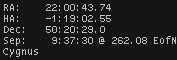
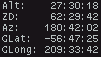 Generalmente, non accade nulla quando il mouse si trova sopra la Vista del Cielo e non si preme alcun pulsante. Tuttavia, se il pulsante "Coordinate degli Angoli" nella barra degli strumenti (in alto a destra) è attivo, i dati di base che descrivono la posizione del cursore vengono visualizzati negli angoli superiori ogni volta che il cursore si trova sopra la Vista del Cielo, anche quando non si preme alcun pulsante. Questi dati includono:
Generalmente, non accade nulla quando il mouse si trova sopra la Vista del Cielo e non si preme alcun pulsante. Tuttavia, se il pulsante "Coordinate degli Angoli" nella barra degli strumenti (in alto a destra) è attivo, i dati di base che descrivono la posizione del cursore vengono visualizzati negli angoli superiori ogni volta che il cursore si trova sopra la Vista del Cielo, anche quando non si preme alcun pulsante. Questi dati includono:
- Nell'angolo in alto a sinistra:
- Coordinate equatoriali dell'angolo AR, Dec e Ora;
- la distanza ortodromica e la direzione tra la posizione attuale e il punto in cui è stato premuto l'ultimo pulsante sinistro;
- nome della costellazione;
- se si visualizza un'immagine FITS, le coordinate in pixel dell'immagine grezza. NB: coordinate FITS = coordinate XEphem + 1
- Nell'angolo in alto a destra:
- Coordinate dell'orizzonte Alt, Az e Zenith;
- Latitudine e longitudine galattiche
- Angolo parallattico, +/-180 +ovest
Le coordinate derivano direttamente dalla posizione sullo schermo e non conoscono nulla degli oggetti visualizzati. Pertanto, trascurano la parallasse (ovvero, presumono che tutto sia all'infinito).
Se il marcatore del telescopio è attivo e un processo di controllo del telescopio sta segnalando informazioni sulla posizione del telescopio, quando il cursore si trova al di fuori della vista del cielo i dati negli angoli si riferiscono alla posizione del marcatore del telescopio, non a quella del cursore. Queste informazioni non vengono visualizzate se si premono tasti della tastiera o pulsanti del mouse.
Pulsante sinistro:

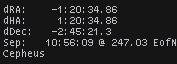 Se il pulsante della barra degli strumenti Regione di interesse è attivo e si preme il tasto sinistro del mouse, le informazioni negli angoli in alto a sinistra e a destra vengono trasformate in informazioni delta, ovvero le modifiche nelle varie coordinate rispetto alla posizione in cui è stato premuto l'ultimo tasto sinistro.
Se il pulsante della barra degli strumenti Regione di interesse è attivo e si preme il tasto sinistro del mouse, le informazioni negli angoli in alto a sinistra e a destra vengono trasformate in informazioni delta, ovvero le modifiche nelle varie coordinate rispetto alla posizione in cui è stato premuto l'ultimo tasto sinistro.
Se il pulsante della barra degli strumenti ROI è attivo, premendo e trascinando il pulsante sinistro del mouse si disegna un riquadro della regione di interesse. Questa ROI può svolgere due funzioni. La prima è quella di effettuare lo zoom. Con il pulsante della barra degli strumenti ROI attivo, fare clic nella vista del cielo con il pulsante sinistro del mouse e iniziare a disegnare un riquadro che circonda una regione di interesse. Rilasciando il pulsante, la ROI rimane fissa in posizione. Per eseguire lo zoom, premere Zoom avanti nella barra degli strumenti. Le dimensioni, la posizione e la ROI correnti vengono salvate e la vista del cielo viene modificata per espandere la nuova area. Il pulsante Zoom indietro nella barra degli strumenti diventa quindi disponibile per ripristinare la visualizzazione alle dimensioni e alla posizione precedenti. I pulsanti Zoom avanti e Zoom indietro funzionano in coppia per livelli arbitrari di annullamento e ripristino. Questo zoom viene implementato facendo scorrere le scale lungo i bordi della vista del cielo, proprio come se lo si fosse fatto manualmente. Pertanto, l'area selezionata può essere ruotata dopo lo zoom a causa di un cambiamento di prospettiva nella proiezione della mappa. Questa è una funzionalità.
L'altro utilizzo della ROI è disponibile solo quando un'immagine è visualizzata. Vengono calcolate statistiche di base per i pixel che si trovano all'interno del riquadro della ROI. Inoltre, solo mentre un'immagine è visualizzata, è possibile utilizzare il tasto sinistro del mouse per posizionare una lente d'ingrandimento; tracciare un grafico dei pixel lungo una sezione trasversale arbitraria dell'immagine; e calcolare e visualizzare informazioni fotometriche e astrometriche di alta qualità sulla stella più vicina al cursore, basate su un fitting gaussiano 2D. Vedere Analisi delle immagini .
Pulsante centrale:
Tenendo premuto il pulsante centrale, il cursore assume la forma di un fiore. Muovere il mouse a sinistra e a destra equivale a spostare la scala in basso; muoverlo verso l'alto e verso il basso equivale a spostare la scala a destra. Questo fornisce un metodo semplice per spostare lo schermo. Questa funzione non è ancora disponibile durante la visualizzazione di un'immagine. Se l' opzione Trascinamento in tempo reale è attivata (vedere Controllo » Opzioni ), lo spostamento avviene immediatamente. Se questa operazione risulta eccessivamente lenta sul sistema, disattivarla in modo che lo schermo venga ridisegnato una sola volta al rilascio del pulsante.
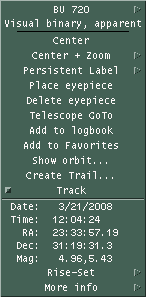 Cliccando con il pulsante destro sopra la Vista del Cielo, apparirà un menu a comparsa. Cliccando e rilasciando il pulsante, il menu rimarrà aperto e potrà essere utilizzato come qualsiasi altro menu. In alternativa, è possibile tenere premuto il pulsante mentre si sposta il cursore sul pulsante desiderato e poi rilasciarlo. Provate entrambe le procedure e scegliete quella che preferite.
Cliccando con il pulsante destro sopra la Vista del Cielo, apparirà un menu a comparsa. Cliccando e rilasciando il pulsante, il menu rimarrà aperto e potrà essere utilizzato come qualsiasi altro menu. In alternativa, è possibile tenere premuto il pulsante mentre si sposta il cursore sul pulsante desiderato e poi rilasciarlo. Provate entrambe le procedure e scegliete quella che preferite.
Il popup contiene informazioni e controlli pertinenti alla posizione esatta del cursore al momento del clic. Le voci nel menu popup variano a seconda che il cursore si trovi vicino a un oggetto o sopra il cielo vuoto. Se il cursore si trova vicino a un oggetto, vengono visualizzati dati esattamente identici a quelli disponibili nella finestra Tabella Dati . Se si seleziona un oggetto con traccia, i dati si applicano a quella posizione in quel momento. Se il cursore non si trovava vicino a un oggetto, vengono visualizzate informazioni di base basate sulla posizione del cursore stesso.
Il popup offre anche diverse opzioni di controllo, come segue. Ricordate che appariranno solo quelle rilevanti per la situazione attuale e le opzioni della barra degli strumenti.
- Il campo "Nome" mostrerà il nome dell'oggetto. Se sono disponibili nomi alternativi, questi verranno visualizzati in un menu a cascata a destra.
- Tipo visualizzerà una breve descrizione del tipo di oggetto.
- Centro cambierà la direzione di puntamento della Vista Cielo per posizionare l'oggetto (o la posizione) dato al centro del campo visivo.
- Center + Zoom » è simile a Center, ma consente anche di ingrandire o rimpicciolire la quantità selezionata nel menu a cascata a destra.
- Etichetta persistente » a sinistra a destra consente di scegliere se l'etichetta viene disegnata sul lato sinistro o destro dell'oggetto corrente. L'etichetta sarà composta dal nome e/o dalla magnitudine, a seconda delle opzioni selezionate nella sezione SkyView » Opzioni di etichettatura. Se nessuna delle due è selezionata, l'etichetta sarà composta dal nome. Le etichette persistenti sono sempre attive, ovvero non sono soggette a limiti di magnitudine, opzioni o filtri per tipo di oggetto. Si noti che questa opzione è gestita separatamente per gli oggetti con traccia e per gli oggetti senza traccia; in altre parole, si ha un controllo indipendente sull'etichettatura per un oggetto con traccia e per il suo oggetto attualmente visualizzato, poiché quest'ultimo appare sempre anche nell'elenco delle tracce. Questo può creare un po' di confusione per le tracce che iniziano ora, poiché, in effetti, il primo elemento viene disegnato due volte (una volta solo perché è un oggetto come un altro, e di nuovo come membro dell'insieme di punti della cronologia delle tracce).
- Posiziona oculare farà sì che il simbolo dell'oculare venga disegnato centrato sotto la posizione del mouse. La forma e le dimensioni dell'oculare sono definite nella finestra Configurazione Oculare, disponibile in Controllo » Oculari . Sia l'asse AR-Dec che l'asse Alt-Az della posizione vengono salvati e quello corrispondente alla modalità di visualizzazione viene utilizzato quando l'oculare viene disegnato nella Vista Cielo. In questo modo gli oculari possono essere fissati in entrambi i sistemi di coordinate. Vedi Oculari .
- "Elimina oculare" eliminerà l'oculare più vicino che copre la posizione del mouse. L'algoritmo di ricerca utilizza la più piccola delle due dimensioni dell'oculare, quindi potrebbe essere necessario avvicinarsi al centro a seconda della forma.
- Il comando "Telescope GoTo" invierà le coordinate del cursore al processo di controllo del telescopio INDI. Il comando non verrà eseguito se le coordinate sono al di sotto dell'orizzonte. Questo pulsante è presente solo se il processo connesso è in esecuzione. Vedi "Telescopio".
- Aggiungi al registro copierà la posizione pertinente e le informazioni descrittive dell'oggetto corrente in una nuova voce nel registro degli osservatori . Questa selezione appare solo se la finestra degli strumenti del registro è aperta.
- Il nuovo riferimento Photom appare solo se è visualizzata un'immagine, lo strumento di analisi delle immagini gaussiane 2D è attivo e il cursore è stato cliccato vicino a un oggetto del database. In tal caso, tale oggetto viene utilizzato come nuovo riferimento per i confronti fotometrici e la magnitudine dell'oggetto dal database viene impostata come riferimento per l'uso successivo.
- Mostra orbita... è presente solo se l'oggetto selezionato è un sistema binario. Apre una finestra che mostra l'orbita del secondario attorno al primario e un'effemeride per una rivoluzione. Vedi Mappa Stellare Binaria per ulteriori informazioni.
- Aggiungi ai preferiti aggiungerà questo oggetto all'elenco dei preferiti .
- Crea traccia ... aprirà una finestra da cui è possibile definire, calcolare e visualizzare facilmente una traccia. Il pulsante è etichettato " Modifica traccia" se l'oggetto selezionato ha già una traccia definita. È supportata una sola traccia per oggetto. Vedi Tracce.
- Traccia attiverà il tracciamento dell'oggetto per questo oggetto. Se si sceglie un oggetto traccia, il tracciamento verrà applicato alla posizione corrente dell'oggetto. Per maggiori dettagli, consultare la discussione relativa al pulsante di attivazione/disattivazione Controllo » Tracciamento .
- La traccia è presente solo se l'oggetto selezionato ne ha una definita. In tal caso, lo stato di attivazione/disattivazione indica se la traccia è visualizzata o meno. Si noti che la disattivazione di una traccia non la elimina effettivamente fino al successivo aggiornamento dalla finestra principale.
5.2 Barre degli strumenti
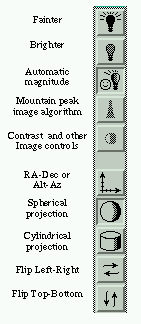
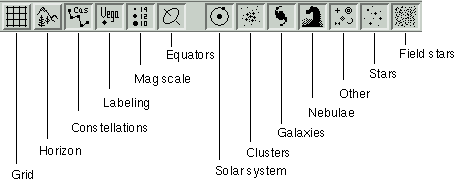
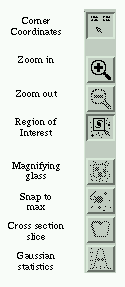
Le barre degli strumenti sono divise in tre grandi categorie. In basso a sinistra si trovano le opzioni che influenzano il modo in cui viene rappresentata la scena, come il sistema di coordinate, l'inversione e i limiti di magnitudine. In alto, le opzioni influenzano ciò che viene visualizzato, come le griglie di coordinate, l'orizzonte locale e le classi di oggetti celesti. Tutti i pulsanti nelle barre degli strumenti a sinistra e in alto sono solo comode scorciatoie a funzioni accessibili anche dalle finestre Opzioni e Filtro disponibili nel menu Controllo Vista Cielo.
La barra degli strumenti in basso a destra è leggermente diversa. Questi pulsanti condividono un tema comune generale: la posizione di oggetti o informazioni. Alcuni influenzano anche il funzionamento del mouse.
5.3 Controlli della scala
Campo visivoLa scala verticale sul lato sinistro imposta il campo visivo verticale del display. Il campo visivo orizzontale è determinato dalla larghezza della finestra alla stessa scala. Il campo visivo può essere variato con incrementi di 5 minuti da 0:05 a 180 gradi. I pulsanti sottostanti offrono un modo rapido per impostare la scala esattamente a 90 gradi e per ridimensionare la finestra (modificandone la larghezza) con rapporti di aspetto Larghezza:Altezza di 1:1 e 2:1. Quando si carica un'immagine, viene visualizzato un pulsante aggiuntivo denominato Immagine. Facendo clic su questo pulsante, la finestra verrà ridimensionata in base al rapporto di aspetto dell'immagine. La scala del campo visivo può essere modificata anche utilizzando i tasti + e - della tastiera. Utilizzando il solo tasto, lo spostamento avviene del 2%, con Shift, lo spostamento avviene del 10%.
Alt / Dec
La scala verticale sul lato destro imposta l'altitudine o la declinazione centrale, a seconda della modalità di visualizzazione. Il valore può essere variato da -90 a +90 con incrementi di 5 minuti. I pulsanti sottostanti offrono un modo rapido per centrare la scala esattamente a 45, 0 o -45 gradi. La scala Alt/Dec può essere modificata anche utilizzando i tasti freccia Su e Giù del tastierino numerico (assicurarsi che Bloc Num sia disattivato). Usando il solo tasto si sposta del 2%, con Maiusc si sposta del 10%.
Az / RA
La scala orizzontale in basso imposta l'azimut centrale o l'AR, a seconda della modalità di visualizzazione. In modalità Alt-Az, imposta l'azimut e può essere variato da 0 a 359:55 gradi con incrementi di 5 minuti. In modalità AR-Dec, imposta l'Ascensione Retta e può essere variata da 0 a 23:59:40 ore, con incrementi di 20 secondi. La scala Az/AR può essere modificata anche utilizzando i tasti freccia Sinistra e Destra della tastiera (assicurarsi che Bloc Num sia disattivato). Usando il solo tasto, lo spostamento è del 2%, con Maiusc, lo spostamento è del 10%.
5.4 Sentieri
La posizione di qualsiasi oggetto nella vista Cielo può essere calcolata a intervalli regolari e visualizzata impostando una scia celeste. Utilizza la finestra Impostazione Scie per selezionare l'intervallo, il numero di passi, i dettagli di formattazione e quali passi desideri annotare. La finestra di impostazione della scia è accessibile dal popup che appare quando si preme il terzo pulsante del mouse quando il cursore è vicino a un oggetto. Un numero qualsiasi di oggetti può avere delle scie.
La traccia viene creata calcolando la posizione dell'oggetto a diversi intervalli. Ogni nuova posizione verrà disegnata con un piccolo segno e collegata con una linea alla sua posizione precedente. Le tracce rimangono corrette anche se il sistema di coordinate di visualizzazione viene modificato. Le tracce possono essere attivate o disattivate senza perdita di informazioni. Le informazioni sulla traccia vengono eliminate se una traccia viene disattivata quando viene eseguito un nuovo aggiornamento della finestra principale. Se si seleziona un punto su una traccia utilizzando il terzo pulsante del mouse, le informazioni visualizzate sono quelle relative all'oggetto in quel momento. Gli orari visualizzati accanto agli oggetti tracciati sono in base alle impostazioni di Preferenze -> Fuso orario. Le informazioni sulla traccia non sono soggette ai vincoli nella finestra Filtro , ovvero gli oggetti tracciati vengono sempre visualizzati.
Si noti che in modalità Alt-Az, ogni posizione tracciata viene posizionata sul display in base alla posizione del cielo al momento corrente. Tuttavia, a causa del moto diurno, queste tracce non sono utili per il confronto con lo sfondo delle stelle fisse. Per questo, utilizzare la modalità AR-Dec. Questo è così importante (e spesso trascurato) che verrà visualizzato un avviso di promemoria la prima (e unica) volta che si crea e si visualizza una traccia in modalità Alt-Az.
Infine, assicurati di ricalcolare tutti i percorsi se modifichi le preferenze o le circostanze nella finestra principale.
5.5 Menu Controllo Vista Cielo
Questo è un riepilogo del menu Controllo Vista Cielo. Seguono dettagli.Opzioni...
Si apre una finestra con diverse opzioni che influenzano il modo in cui la scena viene disegnata. Vedi Opzioni .
Filtro...
Questo permette di selezionare i tipi e gli intervalli di magnitudine degli oggetti da visualizzare. Vedi Filtro .
Stampa...
Questo permette di stampare la vista del cielo corrente o di salvarla in un file. Se un'immagine è visualizzata, verrà inclusa anche nella stampa. Vedi Stampa .
Lista...
Si apre una finestra che permette di salvare gli oggetti attualmente visualizzati nella Vista Cielo in un file. Vedi Elenco .
Orizzonte...
Questo attiva la finestra di configurazione di Horizon, dove è possibile definire nuovi profili Horizon o caricare quelli esistenti. Per visualizzare effettivamente il profilo Horizon, attivare l'opzione in Opzioni. Vedi Horizon .
Stelle di campo...
Questo attiva la finestra di configurazione di Field Star. Per visualizzare Field Star, attiva l'opzione in Opzioni. Vedi Field Stars .
Preferiti ...
Questo attiva la finestra di configurazione dei Preferiti. Vedi Preferiti .
Oculari...
Si apre una finestra che consente di specificare forma, dimensione, rotazione e stile del prossimo oculare da creare. Vedere Oculari . La visualizzazione degli oculari è controllata dall'opzione Controlli » Opzioni » Oculari ; vedere Opzioni .
Coordinate...
Si apre una semplice finestra di dialogo che consente di digitare (o copiare/incollare) e convertire tra diversi sistemi di coordinate comuni utilizzati in astronomia. Le coordinate possono essere impostate o utilizzate per ripuntare la vista del cielo. Vedi Convertitore di coordinate .
Annotazione dell'utente...
Questa selezione apre una finestra che consente di disegnare testo e linee sull'immagine. Vedi Annotazione .
Aggiungi al film...
Questa selezione apre una finestra che consente di aggiungere la vista corrente del cielo a un ciclo di film .Monitoraggio
In questo contesto, il tracciamento si riferisce alla modifica automatica della direzione di puntamento della Vista del Cielo ogni volta che si verifica un Aggiornamento dalla finestra principale, in modo che l'oggetto tracciato rimanga centrato sul display. L'oggetto da tracciare viene selezionato utilizzando l' opzione Traccia nel relativo menu a comparsa, come descritto altrove. Quando questo pulsante a levetta è sensibile e premuto, significa che il tracciamento è attivo per un oggetto. L'oggetto tracciato verrà contrassegnato con una × sul display dopo ogni Aggiornamento. Se questo pulsante a levetta viene selezionato mentre è sensibile, disattiva il tracciamento. Questo è un comodo metodo alternativo per disattivare il tracciamento dell'oggetto senza dover trovare l'oggetto esatto da tracciare e utilizzare il relativo controllo a comparsa Traccia. Quando questo pulsante a levetta è insensibile e fuoriuscito, significa che il tracciamento dell'oggetto non è attivo; non ha alcun effetto se selezionato mentre è insensibile.
Vicino:
Ciò causa la scomparsa della vista Cielo e di tutte le finestre di supporto.
5.5.1 Opzioni
5.5.1.1 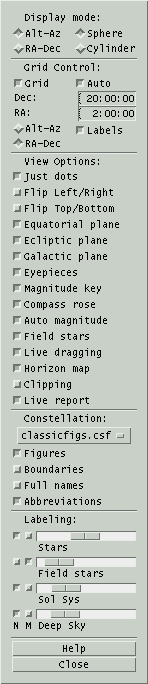 Modalità di visualizzazione:
Modalità di visualizzazione:
Alt-Az
RA-Dec
Questa coppia seleziona se il sistema di coordinate visualizzato è Altitudine-Azimut o Ascensione Retta-Declinazione. In modalità Alt/Azimut, il display è sempre topocentrico; in modalità AR/Dec, il sistema di coordinate visualizzato dipende dalle preferenze equatoriali e dalle impostazioni di Equinozio nella finestra principale.
Cilindro a sfera
Questa coppia seleziona se la proiezione avviene su una sfera o su un cilindro. Il vantaggio della sfera è che riproduce fedelmente il cielo reale. Il vantaggio del cilindro è che mostra l'intero universo in una sola volta.
5.5.1.2 Controllo della griglia:
Questo gruppo di controlli consente di specificare i dettagli di una griglia di coordinate sovrapposta.
Griglia
Attiva o disattiva la griglia.
Auto
Se attivata, la dimensione dei passi della griglia verrà determinata automaticamente e visualizzata nei campi di testo sottostanti; se disattivata, la dimensione dei passi verrà determinata in base ai valori nei campi di testo. Digitando in uno dei due campi e premendo Invio, l'opzione "Auto" verrà disattivata e la griglia verrà visualizzata immediatamente con la nuova dimensione dei passi.
Alt-Az
RA-Dec
Questa coppia seleziona in quale sistema di coordinate verrà disegnata la griglia.
Etichetta
Seleziona se la griglia verrà etichettata.
5.5.1.3 Opzioni di visualizzazione:
Solo puntini
Questo interruttore controlla la visualizzazione delle stelle. Quando l'interruttore è premuto, tutte le stelle vengono visualizzate semplicemente come punti di varie dimensioni. Quando l'interruttore viene rilasciato, ogni tipo di stella viene visualizzato con un simbolo schematico univoco. Questi simboli possono essere visualizzati nella finestra Filtro .
Capovolgi a sinistra/destra
Capovolgere la parte superiore/inferiore
Consentono di alternare la visualizzazione, rispettivamente con un'inversione verso sinistra/destra o verso l'alto/il basso.
Piano equatoriale
Questo comando attiva o disattiva la visualizzazione di una linea tratteggiata rossa 3:6 lungo l'equatore terrestre proiettata sulla sfera celeste. I poli celesti Nord e Sud sono contrassegnati ed etichettati rispettivamente come NCP e SCP.
Piano eclittico
Questo comando attiva o disattiva la visualizzazione di una linea tratteggiata rossa 2:2 lungo l'eclittica. L'eclittica è il piano dell'orbita terrestre o, visto dalla Terra, il percorso del Sole e il percorso approssimativo dei pianeti nel cielo. Il punto anti-solare è contrassegnato da un piccolo cerchio vuoto. Gli equinozi di primavera e d'autunno e i solstizi d'estate e d'inverno sono contrassegnati ed etichettati rispettivamente come VEq, AEq, SS e WS. I poli eclittici Nord e Sud sono contrassegnati ed etichettati rispettivamente come NEP e SEP.
I bordi dell'ombra/penombra della Terra sono contrassegnati da cerchi vuoti. Se Preferenze » Equatoriale è impostato su Topocentrico, l'ombra/penombra viene proiettata alla distanza attuale della Luna e corretta per la parallasse; se impostato su Geocentrico, viene proiettata all'infinito.
Piano galattico
Questo comando attiva o disattiva la visualizzazione di una linea tratteggiata rossa 1:4 lungo l'equatore galattico. I poli galattici Nord e Sud sono contrassegnati ed etichettati rispettivamente come NGP e SGP. Il centro galattico è contrassegnato ed etichettato come GC. Viene anche mostrato il contorno del confine della Via Lattea.
Oculari
Questa opzione consente di impostare se gli oculari vengono disegnati nella vista del cielo, se e quando ne vengono posizionati. Gli oculari vengono posizionati nella vista del cielo utilizzando il comando "Posiziona oculare" nel menu a comparsa, attivabile con il tasto destro del mouse. La forma e lo stile degli oculari sono definiti nella finestra "Controllo » Oculari ". Gli oculari vengono disegnati solo se si adattano completamente alla vista del cielo. Questa opzione si attiva automaticamente quando si posiziona un oculare.
Chiave di magnitudo
Questo attiva o disattiva la visualizzazione di un grafico nell'angolo in basso a sinistra che mostra la corrispondenza tra dimensione dei punti e magnitudine delle stelle. La scala viene disattivata automaticamente ogni volta che un'immagine viene visualizzata per la prima volta.
Rosa dei venti
Questo comando consente di scegliere se visualizzare nell'angolo in basso a destra due simboli che indicano i punti cardinali al centro della vista del cielo in ciascuna modalità di visualizzazione. Il simbolo a destra mostra sempre la modalità corrente, quello a sinistra la modalità opposta. Quello contrassegnato con Z e R indica le direzioni orizzontali locali verso lo Zenit e verso destra; quello contrassegnato con N e W indica il Nord e l'Ovest equatoriali. I simboli non sono visualizzati in prossimità dei rispettivi poli.
Auto grandezza
Quando questa opzione è attiva, le magnitudini più deboli e la dimensione del passo dei punti verranno automaticamente impostate su un valore ragionevole in base al campo visivo. Questa opzione si attiva automaticamente ogni volta che il campo visivo cambia per qualsiasi motivo, a meno che non sia stata disattivata manualmente. Si noti che i valori delle risorse iniziali per le magnitudini più deboli e la dimensione del passo dei punti non verranno rispettati a meno che anche il valore delle risorse iniziali per l'automag non sia disattivato.
Stelle di campo
Questa opzione consente di attivare o disattivare il caricamento e la visualizzazione automatici delle stelle di campo in caso di variazioni significative di posizione, campo visivo, magnitudine limite o orario. Questa opzione si disattiva automaticamente in caso di difficoltà nel recupero delle stelle di campo.
Trascinamento dal vivo
Questa opzione consente di scegliere se la grafica venga ridisegnata in tempo reale mentre si spostano i vari controlli di scala oppure se non venga ridisegnata finché non si rilascia il mouse. La soluzione migliore dipende dalla velocità del computer, dal display e dalla larghezza di banda dei dati. Se il sistema è sufficientemente veloce, attivando questa opzione si possono ottenere risultati sorprendenti.
Mappa dell'orizzonte
Questo comando consente di scegliere se visualizzare il profilo dell'orizzonte locale nella Vista Cielo e se disegnare gli oggetti sotto l'orizzonte. Il profilo interpola linearmente tra i punti nel file di definizione. Vedi Orizzonte .
Ritaglio
Questo attiva o disattiva la visualizzazione degli oggetti che si trovano sotto l'orizzonte. Non ha effetto se non è visualizzato alcun orizzonte.
5.5.1.4 Costellazione:
Nome del file
Questo menu a discesa consente di selezionare il file che definisce le figure delle costellazioni. I file forniti con XEphem sono HAReyfigs.csf e classicfigs.csf, che definiscono rispettivamente le figure definite da HA Rey o le definizioni classiche. I file mostrati per la possibile selezione sono quelli che terminano con il suffisso .csf nelle directory Shared e Private.
Il file di definizione deve contenere esattamente una figura per ciascuna delle 89 costellazioni. Spazi vuoti iniziali, righe vuote e righe che iniziano con # vengono ignorati. Ogni definizione di figura inizia con una riga contenente solo il suo nome seguito da una o più righe nella forma:
drawcode ra dec [commento]
dove
drawcode è un valore numerico che indica un'istruzione di disegno come segue:
0 sposta su ra dec
1 disegna una linea continua su ra dec
2 disegna una linea tratteggiata su ra dec
ra sono le ore decimali o h:m:s sessagesimali
dec sono i gradi decimali o d:m:s sessagesimali
il resto della riga viene ignorato e può contenere qualsiasi commento, tipico è il nome di una stella che viene disegnata.
Confini delle figure
Questa coppia controlla se visualizzare le figure delle costellazioni e/o i confini delle costellazioni.
Nomi completi
Abbreviazioni
Questa coppia radio controlla se e come vengono visualizzati i nomi delle costellazioni. Le opzioni sono i nomi completi, le abbreviazioni di 3 lettere o nessuno dei due.
5.5.1.5 Etichettatura:
Questa sezione controlla le opzioni di etichettatura. I cursori selezionano quanti oggetti tra i più luminosi etichettare in ciascuna delle quattro categorie. Il conteggio va da 0 a sinistra a Tutti a destra.
L'etichetta stessa può essere composta dal Nome o dalla Magnitudine o da entrambi, a seconda dello stato dei due pulsanti nelle colonne contrassegnate con N e M a sinistra di ciascuna scala. Se i Nomi e le Magnitudini sono entrambi attivati, la magnitudine viene visualizzata a destra del nome, circondata da parentesi. Le magnitudini vengono sempre visualizzate al decimo più vicino, senza la virgola.
Le voci finali e gli oggetti contrassegnati per l'Etichetta Persistente non contribuiscono al conteggio dei più luminosi.
5.5.2 Filtro
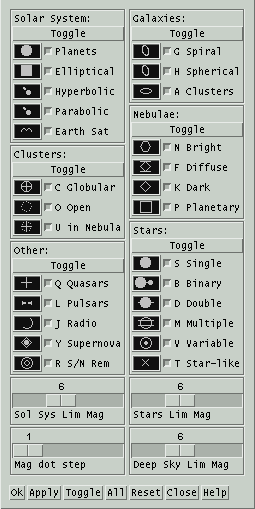 Questa finestra elenca tutte le classi di oggetti supportate da XEphem. Utilizzando la finestra Filtro, è possibile selezionare quali classi di oggetti visualizzare nella finestra Vista Cielo. Per riferimento, la finestra Filtro contiene anche il simbolo schematico per ciascun tipo di oggetto e il relativo codice quando utilizzato in un file di database. Il simbolo visualizzato per ciascuna classe di oggetto è quello che verrà utilizzato per rappresentare l'oggetto nella Vista Cielo, a meno che non sia selezionato Controllo » Opzioni » Solo punti . Si noti che il simbolo utilizzato per disegnare un oggetto ellittico nella Vista Cielo è lo stesso di quello per gli oggetti di tipo Iperbolico e Parabolico se il nome dell'oggetto inizia con "C/" (presumibilmente per indicare una cometa).
Questa finestra elenca tutte le classi di oggetti supportate da XEphem. Utilizzando la finestra Filtro, è possibile selezionare quali classi di oggetti visualizzare nella finestra Vista Cielo. Per riferimento, la finestra Filtro contiene anche il simbolo schematico per ciascun tipo di oggetto e il relativo codice quando utilizzato in un file di database. Il simbolo visualizzato per ciascuna classe di oggetto è quello che verrà utilizzato per rappresentare l'oggetto nella Vista Cielo, a meno che non sia selezionato Controllo » Opzioni » Solo punti . Si noti che il simbolo utilizzato per disegnare un oggetto ellittico nella Vista Cielo è lo stesso di quello per gli oggetti di tipo Iperbolico e Parabolico se il nome dell'oggetto inizia con "C/" (presumibilmente per indicare una cometa). Tre scale nella parte inferiore della finestra Filtro controllano il limite di magnitudine minima da visualizzare per Stelle, Sistema Solare e Oggetti del Cielo Profondo. Si noti che le scie e le etichette persistenti non sono soggette ai limiti di magnitudine minima.
Il diametro del simbolo disegnato nella Vista Cielo è il maggiore tra la dimensione effettiva dell'oggetto alla scala corrente della finestra (se è specificata una dimensione nella voce del database per l'oggetto) o una dimensione proporzionale alla differenza tra la magnitudine dell'oggetto e l'impostazione corrente della magnitudine più debole.
La quarta scala in basso a sinistra seleziona il numero di magnitudini raggruppate in ogni dimensione del punto. Valori maggiori di 1 sono utili per visualizzare intervalli di magnitudini molto ampi.
Diversi pulsanti compaiono nella parte inferiore della finestra Filtro con i consueti effetti: selezionando Applica la visualizzazione del cielo viene aggiornata in base alla selezione desiderata. Selezionando Ok si ottiene la stessa operazione, ma si chiude anche la finestra Filtro. Tutto attiva tutti i tipi. Toggle inverte i filtri e Or e Off. Reset riporta lo stato di tutti i controlli Filtro allo stato in cui si trovavano al momento della prima visualizzazione di questa finestra o all'ultimo Applica.
5.5.3Stampa
Questo permette di stampare la vista del cielo corrente o di salvarla in un file. Se un'immagine è visualizzata, verrà inclusa anche nella stampa. Vedi Stampa .5.5.4 Elenco
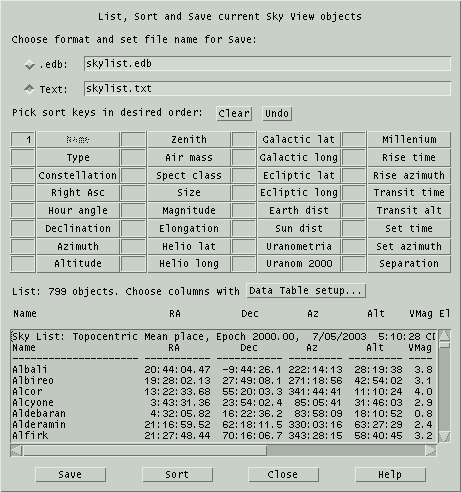
Questa finestra elenca, ordina e salva in un file gli oggetti attualmente visualizzati nella Vista del Cielo. Basare l'elenco sulla Vista del Cielo consente ai criteri di selezione di sfruttare appieno le potenzialità dei controlli Opzioni e Filtri, nonché la regione del cielo definita dal centro e dal campo visivo. Se si desidera includere tutti gli oggetti senza tener conto della posizione, utilizzare la modalità di progetto Cilindrica, impostare AR-Dec, FOV 180, Dec 0 e ridimensionare la finestra Vista del Cielo per mostrare l'intero universo.
In alto, è possibile specificare il formato del file creato in uno dei due formati disponibili. Il formato .edb salva gli oggetti nel formato catalogo XEphem. Questo è utile per utilizzare le opzioni di filtro di XEphem per creare cataloghi personalizzati. Il formato del testo è un elenco a colonne. Le colonne stampate sono le stesse di quelle attualmente selezionate nella Tabella Dati, stampate con la precisione specificata nelle Preferenze . È presente un comodo pulsante per aprire la finestra di configurazione della Tabella Dati. Si noti che non è necessario stampare una colonna per poterla utilizzare per l'ordinamento, sebbene sembri insolito.
La sezione centrale elenca diversi campi che possono essere utilizzati per ordinare l'elenco. Selezionare ciascun campo nell'ordine in cui si desidera ordinare l'elenco. Se si desidera apportare una modifica all'ordine, è possibile annullare un'operazione alla volta e tornare all'inizio oppure cancellare l'intera sequenza e ricominciare.
La sezione inferiore è un campo di testo che mostrerà i risultati dell'ordinamento. Questo campo di testo è completamente modificabile, quindi è possibile eliminare oggetti specifici, aggiungere commenti e così via a piacere. Nota bene: se si è scelto il formato .edb, non viene effettuato alcun controllo per verificare che le modifiche abbiano reso il formato non valido.
Premendo il tasto destro del mouse sul campo di testo, verrà visualizzato un menu a comparsa se all'inizio della riga sotto il cursore viene trovato un nome di oggetto valido. Questo menu a comparsa contiene i pulsanti per eliminare l'oggetto sulla riga corrente dall'elenco e contrassegnare l'oggetto nella vista del cielo.
Nella parte inferiore sono presenti diversi controlli.
Salva
Questo scrive il campo di testo esattamente come appare ora nel file indicato a destra del formato selezionato in alto. NB: non viene effettuato alcun controllo sulla corrispondenza tra formato ed estensione.
Ordinare
Questo ricostruisce l'elenco in base alle impostazioni correnti. Usatelo dopo aver modificato qualcosa nella Vista Cielo, o dopo aver modificato le impostazioni di formato o ordinamento qui.
5.5.5 Orizzonte
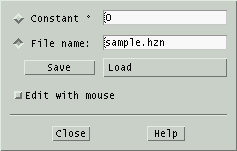 XEphem consente di creare un file che descrive l'orizzonte locale. Questa finestra offre due modi per definire l'orizzonte locale e un modo pratico per modificare e salvare la descrizione dell'orizzonte. Un modo per definire un orizzonte è semplicemente specificare un'altitudine che verrà utilizzata per tutti gli azimut. Per utilizzare questo metodo, digitare l'altitudine desiderata nel campo apposito, quindi premere Invio o attivare il pulsante " Costante Attiva ".
XEphem consente di creare un file che descrive l'orizzonte locale. Questa finestra offre due modi per definire l'orizzonte locale e un modo pratico per modificare e salvare la descrizione dell'orizzonte. Un modo per definire un orizzonte è semplicemente specificare un'altitudine che verrà utilizzata per tutti gli azimut. Per utilizzare questo metodo, digitare l'altitudine desiderata nel campo apposito, quindi premere Invio o attivare il pulsante " Costante Attiva ". L'altro modo consiste nel disegnare interattivamente il profilo dell'orizzonte effettivo come segue:
- Imposta Sky View per visualizzare la modalità Alt-Az;
- imposta Az a 0, Alt a 90, FOV a 180 in modo da vedere l'intero cielo;
- fare clic su Modifica con il mouse ;
- disegna il tuo orizzonte con il mouse;
- una volta terminato, disattiva nuovamente Modifica con il mouse;
- inserisci un nome file;
- fare clic su Salva .
Formato del file
Il formato del file del profilo Horizon (suffisso .hzn ) e il suo utilizzo da parte di XEphem sono definiti come segue:
- Ogni riga deve contenere esattamente due numeri separati da spazi.
- Il primo numero è l'azimut, espresso in gradi a est del Nord.
- I valori di azimut vanno da 0 a 360 gradi. A qualsiasi valore al di fuori di questo intervallo vengono aggiunti o sottratti 360 gradi finché non rientrano in questo intervallo.
- Non è necessario che le linee siano ordinate in base all'azimut, anche se lo saranno quando verranno utilizzate; quindi la mappa dell'orizzonte non potrà mai intersecare se stessa.
- Se il file non include l'intera gamma di Azimut, i punti finali verranno collegati automaticamente.
- Specificare un solo punto (a qualsiasi azimut) è accettabile. Questo si tradurrà in un orizzonte piatto tutt'intorno all'altitudine specificata. Questo è funzionalmente equivalente all'utilizzo del metodo Costante.
- Il secondo numero indica i gradi sopra l'orizzontale.
- XEphem esegue l'interpolazione lineare secondo necessità durante il disegno tra i valori Az e Alt nel file.
- Le righe di qualsiasi altra forma vengono ignorate.
5.5.6Stelle di campo
Questo attiva la finestra di configurazione di Field Star. Per visualizzare Field Star, attiva l'opzione in Opzioni. Vedi Field Stars .
5.5.7 Preferiti
Questo attiva la finestra di configurazione dei Preferiti. Vedi Preferiti .
5.5.8 Oculari
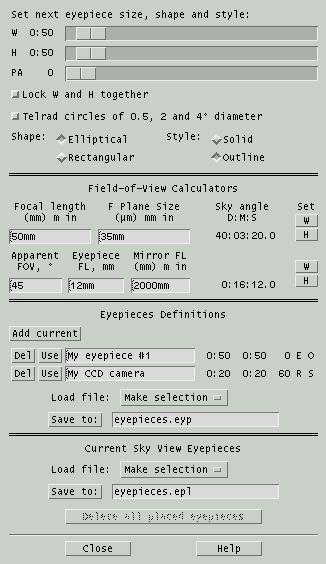 Questa finestra consente di specificare la forma, l'angolo di rotazione, le dimensioni e lo stile del marcatore dell'oculare successivo da posizionare nella Vista del Cielo. Questi marcatori sono utili per mostrare la vista attraverso l'oculare, simulare la vista di una camera CCD o come semplici marcatori di annotazione per qualsiasi scopo desiderato. La simbologia sulla mappa verrà visualizzata attraverso gli oculari, anche quando sono specificati come pieni.
Questa finestra consente di specificare la forma, l'angolo di rotazione, le dimensioni e lo stile del marcatore dell'oculare successivo da posizionare nella Vista del Cielo. Questi marcatori sono utili per mostrare la vista attraverso l'oculare, simulare la vista di una camera CCD o come semplici marcatori di annotazione per qualsiasi scopo desiderato. La simbologia sulla mappa verrà visualizzata attraverso gli oculari, anche quando sono specificati come pieni. Si noti che questa finestra controlla lo stile del prossimo oculare da creare. Per posizionare effettivamente un oculare, posizionare il mouse sulla Vista del Cielo nel punto in cui si desidera posizionare il centro e premere il pulsante destro. Apparirà un menu a comparsa. Far scorrere il menu verso il basso e rilasciare su " Posiziona oculare" . Quando un oculare viene posizionato nel cielo, sia l'AR-Dec che l'Alt-Az della posizione vengono salvati e il set corrispondente alla modalità di visualizzazione viene utilizzato quando l'oculare viene disegnato nella Vista del Cielo. In questo modo gli oculari vengono fissati in entrambi i sistemi di coordinate.
Imposta oculare successivo...
Nella parte superiore si trovano tre cursori che impostano la larghezza , l' altezza e l' angolo dell'oculare successivo. Larghezza e altezza sono espresse in gradi:minuti. L'interpretazione dell'angolo di rotazione dipende dalla modalità di visualizzazione corrente di Sky View al momento del posizionamento di un nuovo oculare. In modalità Alt/Az, l'angolo è lontano da una linea passante per lo Zenit, mentre in modalità AR/Dec l'angolo è lontano dal Polo Nord Celeste. In entrambi i casi, le unità di misura sono in gradi.Calcolatori del campo visivo
Sotto di essi si trova un interruttore che blocca i cursori W e H in modo che si muovano insieme. Questo semplifica la creazione di forme di oculare perfettamente rotonde o quadrate.
Per maggiore praticità e in omaggio a ciò, è presente un interruttore che crea tre cerchi aperti distanziati per adattarsi alla vista attraverso il cercatore di potenza dell'unità Telrad . I cerchi hanno un diametro di 0,5, 2 e 4 gradi. Finché questo interruttore speciale è premuto, gli altri controlli sono resi insensibili per evitare interferenze con i valori preimpostati per il Telrad.
Qui sotto sono presenti coppie di pulsanti a levetta per selezionare la forma e lo stile dell'oculare successivo. Ellittica e Rettangolare si riferiscono a cerchi e quadrati. Solido e Contorno indicano se la forma verrà riempita o semplicemente disegnata come bordo.
Nella parte centrale della finestra "Oculare" sono presenti due calcolatori che possono essere utilizzati per calcolare l'angolo di cielo di un sistema ottico in due modi. Il primo metodo utilizza la lunghezza focale netta dell'intero sistema ottico e una dimensione lineare sul piano focale. La tecnica è utile per gli utenti CCD che desiderano trovare l'angolo di cielo sotteso da ciascun pixel o dall'intero rivelatore. Un altro buon uso di questo modulo è per i fotografi che utilizzano la pellicola per calcolare la quantità di cielo che può essere inserita sulla loro pellicola. Per coprire questa ampia gamma di applicazioni, le misure possono essere specificate in una qualsiasi delle diverse unità di misura comuni aggiungendo il suffisso appropriato. Le unità predefinite sono mostrate tra parentesi.Salvataggio delle definizioni degli oculari
Il secondo calcolatore utilizza il campo visivo apparente mentre si guarda in un oculare e lo divide per l'ingrandimento, che a sua volta si ricava dal rapporto tra le lunghezze focali dello specchio primario e dell'oculare. Gli oculari tipici forniscono campi visivi apparenti di circa 45 gradi, e alcuni modelli premium possono arrivare a 60 gradi o più. Dopo aver utilizzato uno dei due metodi, l'angolazione del cielo risultante può essere assegnata alla scala Larghezza o Altezza per l'oculare successivo utilizzando i pulsanti Imposta W e H a destra.
Questa parte della finestra Oculari consente di aggiungere le impostazioni correnti dell'oculare a un elenco di preferiti. Viene scelto automaticamente un nome semplice, ma è possibile modificarlo per renderlo più significativo. Ciascuno di questi oculari può essere eliminato dal set o utilizzato utilizzando i pulsanti a sinistra. A destra di ciascun oculare è presente un promemoria della sua larghezza, altezza e una lettera di codice per la sua forma e dimensione.Salvataggio del posizionamento dell'oculare Sky View
I pulsanti sotto la tabella degli oculari preferiti consentono di salvare e successivamente caricare la tabella in un file. Questi file hanno l'estensione .epd . Quando si salva, il nuovo file viene sempre creato nella directory privata. Quando si carica, i file con questo suffisso vengono prima controllati nella directory privata e, se non vengono trovati, nella directory condivisa. Il suffisso viene aggiunto automaticamente se non viene inserito nel campo del nome del file. Il file indicato nel campo Salva è anche il file che viene caricato automaticamente all'avvio di XEphem. Questo nome file può essere salvato nella finestra Preferenze » Salva nella sezione Skyview - Oculari come EyePDefFile.
Questa parte della finestra Oculari consente di salvare e successivamente caricare il set di oculari attualmente definito nella Vista del Cielo in un file. Questi file hanno estensione .epp . Al momento del salvataggio, il nuovo file viene sempre creato nella directory Privata. Al momento del caricamento, i file con questo suffisso vengono prima controllati nella directory Privata e, se non trovati, nella directory Condivisa. Il suffisso viene aggiunto automaticamente se non inserito nel campo del nome del file. Il file indicato nel campo Salva è anche il file che viene caricato automaticamente all'avvio di XEphem. Questo nome file può essere salvato nella finestra Preferenze » Salva nella sezione Vista del Cielo - Oculari come EyePPosFile.Elimina tutti gli oculari posizionati
Dopo aver posizionato almeno un oculare nella Vista Cielo, un pulsante in fondo a questa finestra diventerà disponibile per eliminare definitivamente tutti gli oculari attualmente posizionati nella Vista Cielo. È anche possibile eliminarli singolarmente dalla Vista Cielo dal popup che si apre cliccando con il tasto destro del mouse oppure, se si desidera semplicemente disattivare temporaneamente tutti gli oculari e riattivarli in seguito, utilizzare il controllo Oculari nella finestra Controllo » Opzioni .Vicino
In basso si trovano i pulsanti per chiudere la finestra e Aiuto per ottenere maggiori informazioni. La chiusura della finestra non ha alcun effetto sugli oculari già posizionati nella Vista Cielo.
5.5.9 Coordinate
Si apre una semplice finestra di dialogo che consente di digitare (o copiare/incollare) e convertire tra diversi sistemi di coordinate comuni utilizzati in astronomia. Le coordinate possono essere impostate o utilizzate per ripuntare la vista del cielo. Vedi Convertitore di coordinate .
5.5.10 Annotazione dell'utente
Questa selezione apre una finestra che consente di disegnare testo e linee sull'immagine. Vedi Annotazione .
5.6 Menu Immagini Vista Cielo
Il menu Immagini può aprire tre finestre.Carica e salva...
Questa finestra controlla il caricamento dei file FITS locali, il loro download dalla rete e il loro salvataggio in locale.
Strumenti di analisi...
Questa finestra offre una varietà di strumenti di analisi ed elaborazione delle immagini. Le impostazioni effettuate in questa finestra possono anche influenzare il comportamento del mouse nella Vista Cielo quando viene visualizzata un'immagine.
Risolutore WCS...
Questa finestra consente di aggiungere intestazioni del Sistema di Coordinate Mondiali (WCS) a un file FITS. Con WCS, XEphem (e molti altri programmi) possono calcolare AR e Dec di ogni pixel nel file, non solo le sue coordinate X e Y. Questa funzionalità apre le porte a molte interessanti possibilità. L'algoritmo esegue una corrispondenza di pattern tra gli artefatti stellari presenti nell'immagine e i cataloghi stellari GSC e/o USNO.
5.6.1 Caricare e salvare le immagini FITS
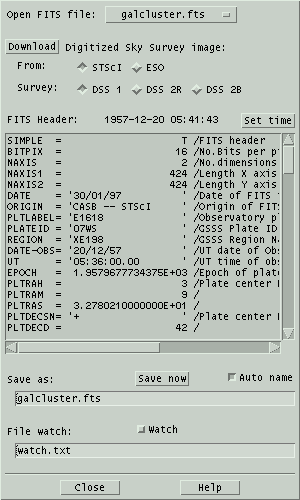 Questa finestra consente di visualizzare un file FITS nella finestra Sky View. È possibile visualizzare file locali o scaricare il Digital Sky Survey direttamente da Internet. L'immagine viene ridimensionata per adattarsi alle dimensioni della finestra Sky View. Una volta visualizzata un'immagine, sono disponibili tutte le funzionalità grafiche della Sky View, come griglie ed etichette degli oggetti caricati nel database XEphem. La maggior parte di queste funzionalità richiede la presenza di intestazioni WCS nell'immagine. XEphem può aiutare a crearle utilizzando lo strumento WCS Solver
Questa finestra consente di visualizzare un file FITS nella finestra Sky View. È possibile visualizzare file locali o scaricare il Digital Sky Survey direttamente da Internet. L'immagine viene ridimensionata per adattarsi alle dimensioni della finestra Sky View. Una volta visualizzata un'immagine, sono disponibili tutte le funzionalità grafiche della Sky View, come griglie ed etichette degli oggetti caricati nel database XEphem. La maggior parte di queste funzionalità richiede la presenza di intestazioni WCS nell'immagine. XEphem può aiutare a crearle utilizzando lo strumento WCS Solver . Ridimensionando la finestra, si modifica la dimensione dell'area di testo scorrevole che visualizza i campi di intestazione FITS.
Apri file FITS
Facendo clic sul menu delle opzioni verrà visualizzato un elenco di tutti i file FITS nelle directory Private e Shared in un menu a comparsa. Saranno inclusi tutti i file con estensione .fts, .fits o .fit. Facendo clic su un file nell'elenco a comparsa, verrà visualizzato il file desiderato.
Scaricamento
Questo pulsante apre la sezione per scaricare le immagini del Digital Sky Survey da Internet. È possibile scegliere le generazioni 1 e 2, e per quest'ultima utilizzare i filtri Rosso o Blu. Il DSS è gestito dallo Space Telescope Science Institute, STScI, negli Stati Uniti o dall'European Southern Observatory, ESO, in Germania. I dati delle immagini provenienti da entrambi i siti sono identici, quindi la scelta di quale utilizzare dipende solo dalla disponibilità e da quale sia la più veloce per voi.
Le dimensioni e la posizione dell'immagine sono quelle delle impostazioni correnti di Sky View, ma la dimensione è limitata a 30 minuti d'arco in base ad accordi con ciascuna istituzione. Prima di tentare un download, utilizzare la finestra File » Impostazioni di rete dalla barra dei menu principale per configurare la connessione Internet.
Facendo clic su Visualizza verrà avviato il download. Un indicatore di avanzamento mostrerà il tempo rimanente. È disponibile una finestra di interruzione se si desidera interrompere il tentativo. L'intestazione del messaggio di risposta del server http si trova nella finestra File principale » Registro di sistema ; controllare lì se si verifica un errore.
Intestazione FITS:
Questa sezione consiste principalmente in un'area di testo scorrevole che mostra ogni campo nell'intestazione FITS.
Se l'intestazione contiene uno qualsiasi dei campi EPOCH, JD o DATE-OBS, la data dell'osservazione viene visualizzata sopra l'intestazione. Si attiverà anche il pulsante " Imposta ora" , che consente di impostare l'ora e la data principali di XEphem su questo valore. Questa funzionalità è utile quando si controllano asteroidi, comete o si utilizzano i cataloghi del moto proprio con un'immagine. EPOCH deve essere un anno decimale; JD deve essere una data giuliana decimale; oppure DATE-OBS deve essere in formato ISO 8601 (AAAA-MM-GGTHH:MM:SS), AAAA[/-]MM[/-]GG, oppure MM[/-]GG[/-]AA, dove AA si presume essere il numero di anni trascorsi dal 2000 se inferiore a 50, altrimenti dal 1900.
Per essere visualizzato da XEphem, l'intestazione di un file FITS deve contenere almeno i campi obbligatori SIMPLE, BITPIX, NAXIS, NAXIS1, NAXIS2 e END. Sono supportati solo i file con BITPIX 8 o 16 e NAXIS 2. Sono supportati sia le intestazioni DSS PLATE che i campi tradizionali del Sistema di Coordinate Mondiali (CTYPE, CROTA, CRPIX, CDELT e CRVAL, 1 e 2). BSCALE e BZERO non sono attualmente supportati.
Nota: XEphem tratta i pixel a 16 bit come valori senza segno da 0 a 65535, a differenza dello standard che specifica che devono essere trattati come valori con segno da -32768 a 32767. XEphem assegna la coordinata [0,0] come centro del primo pixel nel file, a differenza dello standard che specifica che questa posizione sia nella coordinata [1,1].
Salva come:
L'immagine attualmente visualizzata, se presente, può essere salvata su disco come file FITS. Il nome del file viene specificato nell'apposito campo di testo. Se l'opzione Nome automatico è attivata, viene creato automaticamente un nome file derivato dall'AR e dalla Dec del centro dell'immagine. Viene effettuato un tentativo di preservare eventuali estensioni di directory e nomi file esistenti, in modo che il nome file sia composto, se possibile, dal carattere "/" più a destra e dal carattere "." più a destra. È anche possibile digitare un nome personalizzato.
Quando un'immagine viene salvata, le impostazioni di contrasto correnti vengono aggiunte alle intestazioni FITS. Se questi campi sono presenti all'apertura del file, queste impostazioni verranno ripristinate automaticamente. Vedere Contrasto .
Controllo file:
Questa funzionalità consente a XEphem di rilevare e visualizzare automaticamente i file FITS creati da un altro programma. Quando Watch è attivato, XEphem tenterà di aprire il file watch indicato nel campo di testo fornito circa una volta al secondo e visualizzerà il file indicato sulla prima riga del file watch . In caso di successo, XEphem rimuove il file watch per stabilire l'handshake dell'immagine visualizzata.
Grazie a questa funzionalità e alla diffusione di vari file system di rete (NFS, Samba, ecc.), è ragionevole visualizzare con XEphem immagini acquisite su un computer completamente diverso o sullo stesso computer che esegue un software di controllo della fotocamera non correlato a XEphem.
Un'ulteriore nota per gli implementatori: XEphem supporta anche il file watch come file FIFO. In questo caso, XEphem aprirà il FIFO e bloccherà i tentativi di lettura di un percorso fino alla prima nuova riga. In questo caso non è previsto alcun handshake. L'approccio FIFO è in realtà un po' più efficiente dell'approccio file perché non richiede polling.
5.6.2 Strumenti di analisi delle immagini
La finestra Strumenti Immagine Cielo offre diverse funzioni per analizzare il file FITS visualizzato nella Vista Cielo. Sono inclusi alcuni file FITS di esempio con cui esercitarsi nell'uso degli strumenti.La finestra è divisa in diverse sezioni separate, ciascuna delle quali può essere aperta e chiusa a piacere. Nella parte superiore della finestra è sempre presente un blocco di informazioni di base sull'immagine. Le statistiche ignorano un bordo di 8 pixel. Le informazioni mostrate sono: nome del file; larghezza e altezza; valore e posizione del pixel più luminoso; valore del pixel più scuro; media, mediana e deviazione standard di tutti i pixel.
Si noti due importanti differenze tra XEphem e FITS: 1) XEphem tratta i pixel dell'immagine a 16 bit come valori senza segno da 0 a 65535, a differenza dello standard FITS che specifica che devono essere trattati come valori con segno da -32768 a 32767. 2) Le coordinate dell'immagine XEphem sono inferiori di un'unità rispetto allo standard FITS. FITS definisce il centro del primo pixel nel file come [1,1] mentre XEphem lo definisce come [0,0].
5.6.2.1 Luminosità e contrasto
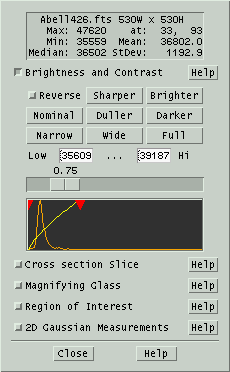 Questa sezione controlla la mappatura tra i pixel dell'immagine e i colori dello schermo. Non modifica in alcun modo i pixel dell'immagine.
Questa sezione controlla la mappatura tra i pixel dell'immagine e i colori dello schermo. Non modifica in alcun modo i pixel dell'immagine.  Questa sezione può essere aperta anche utilizzando il pulsante nella barra degli strumenti di Sky View a sinistra, che ha l'aspetto di un cerchio nero nella metà destra.
Questa sezione può essere aperta anche utilizzando il pulsante nella barra degli strumenti di Sky View a sinistra, che ha l'aspetto di un cerchio nero nella metà destra. I nove pulsanti superiori offrono scorciatoie per impostare o regolare l'aspetto dell'immagine in base ad algoritmi predefiniti.
Inverti
Alterna tra l'assegnazione della luminosità in proporzione diretta o inversa ai valori dei pixel dell'immagine.
Stretto , largo e pieno
Corrispondono a impostazioni di contrasto alto, medio e basso. Queste vengono implementate utilizzando assegnazioni di luminosità progressivamente più ampie rispetto al valore medio dei pixel nell'immagine. "Stretto" assegna il bianco e nero completo alla media ± 1/3 di deviazione standard. "Largo" assegna il nero alla media - 1*dev. standard e il bianco alla media + 2*dev. "Intero" assegna il nero al pixel più piccolo e il bianco al pixel più grande dell'intera immagine.
Più nitido e più opaco
modificare il contrasto modificando la pendenza della mappa pixel-luminosità per renderla più ripida o più piatta.
Più luminoso e più scuro
modificare la luminosità spostando il centro della mappa pixel-luminosità su valori di pixel più alti o più bassi.
Nominale
ignora la distribuzione statistica dei valori dei pixel e imposta la mappa interamente sulla base del pixel minimo e massimo.
Basso e alto
Sono campi di testo in cui è possibile digitare (o incollare) i valori esatti in pixel da assegnare al bianco e al nero. Un nuovo valore ha effetto quando si preme Invio. Questi campi mostrano sempre le impostazioni correnti installate da una qualsiasi delle scorciatoie.
Gamma
viene impostato utilizzando la scala appena sopra il grafico. La mappatura dai pixel ai colori visualizzati è una funzione di potenza. Valori di gamma inferiori a 1 enfatizzano i pixel scuri, mentre valori di gamma superiori a 1 enfatizzano i pixel chiari.
Il grafico contiene due grafici sovrapposti. L'asse orizzontale di ciascun grafico è lo stesso: l'intervallo completo dei valori dei pixel all'interno dell'immagine, con il valore più basso a sinistra. La linea arancione è un istogramma del numero di pixel con ciascun valore. La linea gialla indica la luminosità alla quale ciascun valore di pixel verrà visualizzato sullo schermo. È possibile controllare i limiti del bianco e del nero della funzione di mappatura dal grafico trascinando le frecce rosse nella parte superiore del diagramma. È possibile controllare il gamma facendo scorrere la scala appena sopra il grafico.
Quando XEphem salva un'immagine, aggiunge tre campi all'intestazione FITS per salvare le impostazioni di contrasto correnti. Quando carica un'immagine, se questi campi sono presenti, vengono utilizzati per ripristinare lo stesso contrasto del display. Se questi campi non sono presenti, viene utilizzata l'impostazione Wide. Questi campi sono: XELOGLUT: il valore del pixel assegnato al nero XEHIGLUT: il valore del pixel assegnato al bianco XEGAMMA: il valore di Gamma.
5.6.2.2 Sezione trasversale
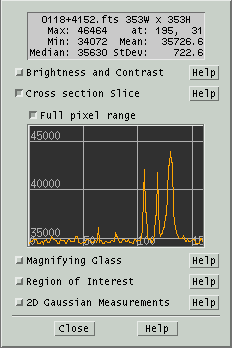 Aprendo questa sezione è possibile utilizzare il mouse per tracciare una linea sull'immagine e visualizzare i pixel lungo quella linea. Il grafico è etichettato verticalmente in valore di pixel e orizzontalmente in distanza in pixel dal punto di partenza. La linea inizia nel punto in cui si preme il tasto sinistro del mouse per la prima volta.
Aprendo questa sezione è possibile utilizzare il mouse per tracciare una linea sull'immagine e visualizzare i pixel lungo quella linea. Il grafico è etichettato verticalmente in valore di pixel e orizzontalmente in distanza in pixel dal punto di partenza. La linea inizia nel punto in cui si preme il tasto sinistro del mouse per la prima volta. Se impostato, il commutatore Gamma completa di pixel ridimensiona la scala verticale all'intera gamma di valori dei pixel nell'immagine, altrimenti ridimensiona all'intervallo di pixel da Lo a Hi come definito nella sezione Luminosità e contrasto.
 Questa sezione può essere aperta anche utilizzando il pulsante sulla barra degli strumenti di destra di Sky View, che assomiglia a una fetta di pane.
Questa sezione può essere aperta anche utilizzando il pulsante sulla barra degli strumenti di destra di Sky View, che assomiglia a una fetta di pane. 5.6.2.3 Lente d'ingrandimento
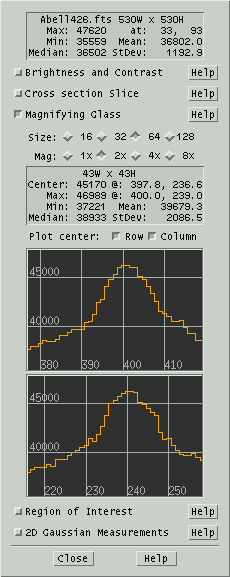 Questa sezione consente di controllare e visualizzare informazioni sui pixel nella lente di ingrandimento.
Questa sezione consente di controllare e visualizzare informazioni sui pixel nella lente di ingrandimento. Cliccando e tenendo premuto il tasto sinistro del mouse mentre si scorre l'immagine, si otterrà una vista ingrandita dei pixel. È possibile impostare le dimensioni e il potere di ingrandimento della lente a piacere utilizzando le due file di pulsanti. Si noti che i numeri su questi pulsanti sono espressi in pixel dello schermo, non in pixel dell'immagine. Quindi, ad esempio, se si esegue lo zoom su un'area, la lente di ingrandimento la ingrandirà ulteriormente.
 Durante la navigazione, è possibile attivare il pulsante "Salta al massimo" sulla barra degli strumenti a destra. È quello con il punto luminoso al centro verso cui punta una freccia serpeggiante. Quando questo pulsante è attivo, XEphem inizierà dal pixel sotto il cursore reale e percorrerà il gradiente fino al pixel connesso più luminoso. Tutta l'elaborazione procede come se questo pixel più luminoso fosse il punto in cui puntava realmente il cursore.
Durante la navigazione, è possibile attivare il pulsante "Salta al massimo" sulla barra degli strumenti a destra. È quello con il punto luminoso al centro verso cui punta una freccia serpeggiante. Quando questo pulsante è attivo, XEphem inizierà dal pixel sotto il cursore reale e percorrerà il gradiente fino al pixel connesso più luminoso. Tutta l'elaborazione procede come se questo pixel più luminoso fosse il punto in cui puntava realmente il cursore. Le statistiche sui pixel dell'immagine sotto la lente sono mostrate nella tabella. Tutti i valori sono in pixel, tutte le posizioni sono in coordinate immagine. Le coordinate frazionarie dell'immagine si verificano perché l'immagine viene ridimensionata per adattarsi alla finestra, il che si traduce in valori razionali per i fattori di scala. Se si ingrandisce a sufficienza per vedere chiaramente i singoli pixel dell'immagine, si può notare che il sistema di coordinate per i pixel dell'immagine pone la posizione integrale al centro.
Le statistiche nella tabella includono:
- Dimensione dell'area sotto il vetro;
- Valore e posizione del centro;
- Valore e posizione del pixel più grande sotto il vetro;
- Valore del pixel minimo;
- Valore medio di tutti i pixel di vetro;
- Valore mediano di tutti i pixel di vetro;
- Una deviazione standard dei valori dei pixel rispetto alla media.
Sotto la casella delle statistiche è possibile aprire facoltativamente delle finestre che tracciano la riga o la colonna attraverso il centro della lente. L'asse orizzontale di ciascun grafico è espresso in pixel dell'immagine, quello verticale in valori di pixel dell'immagine.  Questa sezione può essere aperta anche utilizzando il pulsante nella barra degli strumenti di destra "Vista del cielo", che ha l'aspetto di un riquadro contenente alcune stelle molto più grandi delle altre. Tuttavia, poiché la lente è utile di per sé, il pulsante della barra degli strumenti apre questa sezione solo se la finestra Strumenti immagine è già aperta. Analogamente, la chiusura di questa sezione non disattiva anche il pulsante della barra degli strumenti.
Questa sezione può essere aperta anche utilizzando il pulsante nella barra degli strumenti di destra "Vista del cielo", che ha l'aspetto di un riquadro contenente alcune stelle molto più grandi delle altre. Tuttavia, poiché la lente è utile di per sé, il pulsante della barra degli strumenti apre questa sezione solo se la finestra Strumenti immagine è già aperta. Analogamente, la chiusura di questa sezione non disattiva anche il pulsante della barra degli strumenti.
5.6.2.4 Regione di interesse
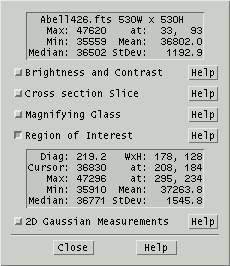 Questa sezione consente di utilizzare il mouse per disegnare un rettangolo sull'immagine e ottenere statistiche sui pixel all'interno di questa regione. L'area è la stessa che può essere utilizzata per specificare un'area su cui effettuare lo zoom.
Questa sezione consente di utilizzare il mouse per disegnare un rettangolo sull'immagine e ottenere statistiche sui pixel all'interno di questa regione. L'area è la stessa che può essere utilizzata per specificare un'area su cui effettuare lo zoom.  Questa sezione può essere aperta anche tramite il pulsante destro della barra degli strumenti, che assomiglia a un riquadro disegnato attorno a una galassia.
Questa sezione può essere aperta anche tramite il pulsante destro della barra degli strumenti, che assomiglia a un riquadro disegnato attorno a una galassia. Nella tabella sono riportate le seguenti statistiche sui pixel dell'immagine nella ROI:
- Lunghezza della diagonale;
- Larghezza e altezza della regione;
- Valore e posizione del cursore mentre si disegna la ROI;
- Valore e posizione del pixel più grande nella ROI;
- Valore del pixel minimo;
- Valore medio di tutti i pixel ROI;
- Valore mediano di tutti i pixel ROI;
- Una deviazione standard dei valori dei pixel rispetto alla media.
5.6.2.5 Misurazioni gaussiane 2D
 Questa sezione si basa sui risultati della modellazione di stelle con una gaussiana bidimensionale.
Questa sezione si basa sui risultati della modellazione di stelle con una gaussiana bidimensionale. Il modello trova i coefficienti nella seguente funzione delle coordinate pixel x e y che minimizza l'errore del Chi quadrato per ciascun pixel in un'area:
g(x,y) = B + A*exp(-0,5*(sqr((x-mx)/sx) + sqr((y-my)/sy)))
Dove
mx è la coordinata di riga da una posizione di riferimento,
my è la stessa per una colonna,
sx è la deviazione standard dei valori dei pixel lungo una riga,
sy è la stessa per una colonna,
A è l'altezza del picco della funzione ( = g(xm,ym) - g(inf,inf)),
B è la media dei pixel di riga e colonna.
[mx,my] viene quindi considerato come la posizione della stella, il volume proporzionale ad A*sx*sy come misura della sua magnitudine, e B come misura del livello medio di rumore dei pixel circostanti.
In pratica, scopriamo che questo metodo converge rapidamente e fornisce risultati posizionali accurati fino a circa 0,2 pixel. Le magnitudini e le relative stime di errore dipendono fortemente dal fatto che l'immagine sia mai stata compressa, dalla corretta correzione dell'immagine, dalla linearità dei conteggi ADU con la luminosità e da altri fattori. Quando questi fattori vengono gestiti correttamente, i rapporti di magnitudine sembrano essere buoni fino a circa 0,02 mag su differenze di diverse magnitudini.
La casella di testo mostra i risultati di questo processo di adattamento sui pixel dell'immagine centrati sul cursore e che si trovano all'interno dell'area definita dalle impostazioni della lente di ingrandimento (indipendentemente dal fatto che la lente sia effettivamente accesa o meno). I numeri riportano quanto segue:
- Differenza di magnitudine relativa e stima dell'errore tra la stella corrente e la stella di riferimento;
- Posizione della stella, in coordinate immagine e in AR/Dec se sono presenti i campi di intestazione WCS;
- Larghezza massima della stella in ogni dimensione in pixel e in secondi d'arco se la scala dell'immagine è nota dai campi di intestazione CDELT1 e CDELT2;
- Il valore del pixel rappresentativo del livello di rumore di base nell'area (B nell'equazione sopra);
- Il valore in pixel del picco dell'adattamento gaussiano (A+B nell'equazione).
La stella di riferimento può essere stabilita in diversi modi.
Un modo è automatico, nel senso che se non c'è un riferimento corrente, alla prima stella misurata viene automaticamente assegnato il ruolo di riferimento per i confronti successivi.
Dopo aver misurato una stella, è possibile impostarla come riferimento cliccando su "Nuovo". Cliccando su "Segna" verrà disegnato un piccolo cerchio nell'immagine attorno alla stella di riferimento corrente, utile nel caso in cui si perda di vista.
Un altro modo per impostare il riferimento è utilizzare una stella del catalogo. Questo è possibile, ovviamente, solo se l'intestazione include le coordinate WCS. Cliccate con il tasto destro del mouse sulla stella del catalogo nella Vista Cielo e selezionate la voce Nuovo riferimento fotometrico . Questo eseguirà l'adattamento gaussiano sui pixel nella posizione di quella stella nell'immagine e assegnerà la Magnitudine di Riferimento al valore del catalogo.
 Questa sezione della finestra degli strumenti per l'immagine del cielo può essere aperta cliccando sul pulsante nella barra degli strumenti a destra, che assomiglia a un grafico gaussiano (o forse a un grande naso).
Questa sezione della finestra degli strumenti per l'immagine del cielo può essere aperta cliccando sul pulsante nella barra degli strumenti a destra, che assomiglia a un grafico gaussiano (o forse a un grande naso).  Durante la misurazione delle stelle, potresti voler attivare anche il pulsante "Salta al massimo" sulla barra degli strumenti a destra. È quello con il punto luminoso al centro, verso cui punta una freccia serpeggiante. Quando questo pulsante è attivo, XEphem inizierà dal pixel sotto il cursore reale e percorrerà il gradiente fino al pixel connesso più luminoso. Tutta l'elaborazione procede come se questo pixel più luminoso fosse il punto in cui puntava realmente il cursore.
Durante la misurazione delle stelle, potresti voler attivare anche il pulsante "Salta al massimo" sulla barra degli strumenti a destra. È quello con il punto luminoso al centro, verso cui punta una freccia serpeggiante. Quando questo pulsante è attivo, XEphem inizierà dal pixel sotto il cursore reale e percorrerà il gradiente fino al pixel connesso più luminoso. Tutta l'elaborazione procede come se questo pixel più luminoso fosse il punto in cui puntava realmente il cursore.
5.6.3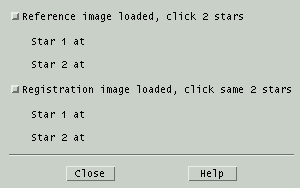 Registrazione
Registrazione
Questa finestra consente di registrare o allineare una o più immagini a un'immagine di riferimento. Lo scopo di questa funzione è creare un filmato di un oggetto in movimento che è stato catturato in diverse immagini. Caricare l'immagine di riferimento in un nuovo filmato , quindi caricare ogni immagine aggiuntiva dopo averla allineata. L'algoritmo di allineamento richiede due stelle che appaiano in ogni immagine. L'utilizzo di due stelle è il metodo più generale per definire un sistema di coordinate 2D ed è utilizzato per le sue prestazioni affidabili. È possibile utilizzare una sola stella, ma la tecnica richiede al software di fare ipotesi sulla corrispondenza delle caratteristiche nell'immagine. Riteniamo che l'onere leggermente maggiore di definire due stelle valga i risultati. Quando si scelgono le due stelle di riferimento, selezionare stelle ben separate sia in righe che in colonne, isolate dalle stelle vicine, moderatamente luminose e ben formate.
Per iniziare, caricare l'immagine di riferimento in Sky View e regolare il contrasto o altri effetti visivi a piacere. Quindi fare clic sul primo interruttore nella finestra. Il cursore sopra Sky View si trasformerà in una piccola croce. Posizionare il cursore su una stella di riferimento e fare clic; Vedrai le coordinate gaussiane del centroide della stella apparire nella finestra di registrazione per la Stella 1. Ora scegli una seconda stella di riferimento e clicca di nuovo. Vedrai apparire le sue coordinate per la Stella 2, il cursore tornerà allo stile originale e il pulsante di attivazione/disattivazione uscirà di nuovo. Se in futuro vorrai cambiare l'immagine di riferimento scegliendo stelle di riferimento diverse, puoi riattivare il pulsante di attivazione/disattivazione in alto in qualsiasi momento e riavviare la procedura. Questo è un buon momento per eliminare eventuali fotogrammi attualmente nello strumento Filmato e aggiungere l'immagine di riferimento per formare il primo fotogramma di un filmato.
Ora puoi caricare una seconda immagine. Di nuovo, regola il contrasto e così via come desiderato. Clicca sul secondo pulsante di attivazione/disattivazione nella finestra di registrazione e procedi come prima per cliccare sulle stesse due stelle nella seconda immagine. Assicurati di cliccare sulle due stelle nello stesso ordine, in modo che la prima stella cliccata durante la definizione delle stelle di riferimento sia anche la prima stella cliccata quando lavori sulla seconda immagine.
Non appena si clicca sulla seconda stella nella seconda immagine, quest'ultima verrà trasformata mediante traslazione, ridimensionamento e rotazione in modo da allineare le due stelle con la loro posizione nell'immagine di riferimento. Le impostazioni di contrasto vengono mantenute anche se le statistiche dei pixel dell'immagine sono cambiate a causa dell'aggiunta di nuovi pixel neri dove le immagini non si sovrappongono e della perdita di pixel che non si adattano all'immagine di riferimento. Se il risultato vi sembra utile, aggiungetelo al filmato.
Potete ripetere il processo di allineamento di altre immagini con l'immagine di riferimento per tutte le immagini che desiderate.
Si noti che, mentre uno dei due pulsanti è attivato nella finestra di registrazione, gli altri strumenti di analisi delle immagini sono temporaneamente disabilitati. Si noti inoltre che l'algoritmo utilizzato per trasformare l'immagine in modo che corrisponda all'immagine di riferimento è progettato principalmente per la velocità. Le stelle nell'immagine trasformata sono leggermente distorte e si consiglia di non utilizzare queste immagini per fotometria o astrometria di precisione.
5.6.4 Risolutore WCS
 Questa finestra controlla un algoritmo di pattern matching che tenta di registrare gli artefatti stellari in un'immagine FITS con le voci presenti in uno o tutti i cataloghi XEphem Field Star. Vedi Stelle di campo .
Questa finestra controlla un algoritmo di pattern matching che tenta di registrare gli artefatti stellari in un'immagine FITS con le voci presenti in uno o tutti i cataloghi XEphem Field Star. Vedi Stelle di campo . Il risolutore verrà richiamato automaticamente ogni volta che viene caricato un file FITS la cui intestazione include tutti i campi seed ma non contiene ancora una soluzione WCS.
Righe 1-5: impostazione dei valori iniziali
Le prime cinque righe inizializzano la ricerca con coordinate approssimative per il centro dell'immagine, la scala dei pixel dell'immagine in ciascuna direzione e una possibile rotazione. Il centro deve essere noto con un'approssimazione di circa la metà della larghezza e dell'altezza dell'immagine. La scala deve essere nota con un'approssimazione del 10%. Il seed di rotazione non deve essere affatto accurato, ma stime più accurate si tradurranno in tempi di soluzione notevolmente più rapidi. In effetti, valori migliori per qualsiasi campo miglioreranno la velocità di soluzione e ridurranno anche le probabilità di una soluzione falsa.
Ciascuno dei campi può essere digitato o incollato nei campi in basso a sinistra. Spesso, tuttavia, i file FITS includono campi contenenti informazioni adatte a questo scopo. Nella colonna in basso a destra è possibile inserire i nomi di tali campi. Facendo clic sul pulsante "Usa campo " in una riga, il valore verrà letto dal campo di intestazione indicato a destra e installato nel campo a sinistra della stessa riga, eventualmente dopo una riformattazione e una modifica delle unità di misura. Non tutti i moduli sono supportati, quindi si prega di verificare personalmente le unità di misura e la formattazione corrette. I campi predefiniti forniti sono abbastanza comuni e funzionano se si è abbastanza fortunati da averli nelle proprie immagini.
Riga 6: scansione dell'immagine per artefatti a forma di stella
La riga successiva contiene due parametri che controllano l'algoritmo che analizza un'immagine per estrarre quelle che sembrano delle ragionevoli candidate per stelle, che presumibilmente saranno presenti anche in un catalogo di stelle Field.
Bruciato : questo parametro imposta il valore massimo di pixel (nell'intervallo 0...65535) che una stella può contenere. I gruppi di pixel considerati dall'algoritmo come stelle candidate rifiuteranno immediatamente l'intero gruppo se anche un solo pixel è più alto di questo valore. L'idea è che se una stella è così luminosa da essere anche solo leggermente bruciata, la sua posizione baricentrica è probabilmente peggiore rispetto al non utilizzarla affatto. Se la pensate diversamente, impostate questo valore a 65535 e nessun gruppo verrà rifiutato (almeno per questo motivo).
Rapporto segnale/rumore : questo parametro imposta il rapporto segnale/rumore minimo di una stella candidata. L'algoritmo suddivide un'immagine in diverse regioni più piccole e calcola diverse statistiche di tutti i pixel in quella regione. Affinché un gruppo di pixel sia considerato una stella, il suo pixel più luminoso deve essere almeno pari alla mediana più questo parametro moltiplicato per la deviazione standard calcolata dalle statistiche della regione in cui si trova. In pratica, maggiore è questo numero, più distinta deve essere la stella.
Riga 7: Definire obiettivi di ricerca realistici
La riga inferiore contiene due parametri che influenzano l'obiettivo dell'algoritmo di ricerca.
Max pix acc : questo parametro indica all'algoritmo di ricerca di non aspettarsi che le informazioni sulla posizione degli artefatti stellari estratti da un'immagine siano migliori di questa frazione di pixel.
Min pix acc : questa è la peggiore distanza in pixel accettabile tra ciascuna stella dell'immagine e la stella del catalogo più vicina.
Andare
Avvia la ricerca di una soluzione utilizzando l'immagine attualmente visualizzata nella Vista Cielo e i parametri nei vari campi soprastanti. Se viene trovata una soluzione, ogni stella utilizzata nella soluzione verrà cerchiata e verranno presentate statistiche sulla qualità della soluzione. I campi WCS che caratterizzano la soluzione vengono scritti nell'intestazione FITS. Se la soluzione è soddisfacente, è possibile salvare l'immagine; la soluzione verrà salvata insieme all'immagine e la ricerca non sarà più necessaria.
Segna le stelle
Tutorial del risolutore WCSFacendo clic su questo pulsante verrà disegnato un piccolo cerchio attorno a ciascun gruppo di pixel nell'immagine che l'algoritmo considera come una stella. Usalo per scegliere valori ottimali per "Bruciato" e rapporto segnale/rumore.
Il primo passo consiste nell'inserire valori seed appropriati per il centro dell'immagine, la scala dell'immagine e qualsiasi rotazione sospetta. Se l'intestazione dell'immagine FITS contiene campi con questi valori, inserite i nomi dei campi negli spazi previsti e questi verranno estratti automaticamente al caricamento dell'immagine. Se l'intestazione non contiene queste informazioni o le unità non sono corrette, i valori seed devono essere inseriti manualmente nei campi previsti. Si noti che i valori della scala in pixel devono avere il segno corretto, poiché l'algoritmo tiene automaticamente conto della rotazione ma non del ribaltamento.
Il secondo passo consiste nell'impostare il valore SNR in modo che la funzione "Marcatura stelle" individui la maggior parte degli oggetti stellari più luminosi e ben formati nell'immagine, senza trovare anche stelle candidate fittizie. Inoltre, se l'immagine è sovraesposta e le stelle molto luminose risultano sbiadite, eliminatele riducendo il valore per le stelle bruciate.
Una volta marcate le stelle valide, l'ultimo passo consiste nell'indicare con quale precisione è possibile determinare i centroidi delle stelle e quanto è probabile che sia accurata una qualsiasi soluzione utilizzando i due campi inferiori del modulo.
Un altro aspetto importante è l'utilizzo di un catalogo di stelle di campo appropriato. Un maggior numero di stelle non è necessariamente una scelta migliore. Ad esempio, il GSC 2.2 arriva fino alla magnitudine 18, ma tende anche ad avere più voci false vicino a stelle molto luminose. Se l'immagine contiene una stella molto luminosa, prendi nota delle stelle di campo vicine; potresti ottenere risultati migliori con i cataloghi GSC 1.2 rispetto a quelli 2.2.
Dopo aver modificato un campo, fai clic su "Go". Se viene trovata una soluzione, le stelle utilizzate nel fit verranno contrassegnate e verranno visualizzate le statistiche relative al fit.
Questo algoritmo si è dimostrato molto robusto nel corso degli anni. Con un po' di pratica, di solito può essere adattato abbastanza bene.
5.7 Menu Preferiti di Sky View
Questo apre un menu con gli oggetti preferiti correnti. Facendo clic su una voce, un mirino verrà posizionato sull'oggetto e si attiverà lo stesso menu a comparsa che apparirebbe se l'oggetto fosse stato cliccato con il pulsante destro del mouse sulla mappa. Se l'oggetto non si trova all'interno del campo visivo, la vista del cielo verrà spostata in modo che l'oggetto sia centrato. Se la modalità Alt-Az è attualmente attiva e l'oggetto si trova sotto l'orizzonte, la vista non verrà modificata e un messaggio suggerirà di cambiare prima la modalità in AR-Dec. I preferiti possono essere gestiti dalla finestra Controllo » Preferiti . Vedi Preferiti .5.8 Menu del telescopio Sky View
Il menu Telescopio in Sky View consente di connettersi e controllare un telescopio e, se si utilizza il protocollo INDI, qualsiasi altra strumentazione. Il controllo può essere effettuato tramite una semplice connessione FIFO o un'interfaccia INDI molto più flessibile. Per una descrizione completa del protocollo INDI, scaricare le specifiche di riferimento da https://www.clearskyinstitute.com/INDI/INDI.pdf . Qui descriviamo solo la finestra di configurazione INDI, il pannello di controllo INDI, il test del sistema INDI utilizzando i driver di esempio e, infine, la semplice interfaccia FIFO.Indipendentemente dal metodo utilizzato per inviare una nuova posizione a un telescopio, il menu contiene un elenco cronologico degli obiettivi. Cliccando su uno di questi, l'obiettivo verrà inviato nuovamente. È disponibile un pulsante per cancellare l'elenco in qualsiasi momento.
5.8.1 Driver di prova INDI
Sotto la directory sorgente di XEphem si trova la directory tools/indi . Questa contiene diversi driver INDI di esempio che, insieme, simulano un intero osservatorio. Leggete il file README e seguite le istruzioni per compilare ed eseguire i driver di esempio. Questo vi permetterà di eseguire un test live delle finestre INDI di XEphem, che verrà descritto di seguito.5.8.2 Finestra di configurazione INDI
Le righe rimanenti definiscono la mappatura tra le funzionalità interne di XEphem e i dispositivi INDI esterni. Tutte le informazioni fluiscono attraverso il protocollo INDI in base alle Proprietà. Ogni proprietà è definita come un Dispositivo, una Proprietà e un array di uno o più Elementi. Il protocollo INDI non prescrive i nomi o il significato delle Proprietà; spetta al client e ai server concordare. Le procedure consigliate evolveranno con la crescita della partecipazione della community. I driver di esempio forniti con XEphem offrono alcune possibili scelte per proprietà e nomi.
Le impostazioni predefinite nella finestra Configurazione rappresentano le mappature corrette per questi driver di esempio. L'idea è di specificare il Dispositivo.Proprietà.Elemento corrispondente a ciascuna funzione. La finestra Configurazione consente inoltre di immettere un moltiplicatore e un offset da applicare al valore INDI per calcolare il valore in unità utilizzato in XEphem. Ad esempio, le unità per Mount.EQUATORIAL_COORD.RA sono ore, ma XEphem desidera questo valore in radianti, quindi il moltiplicatore è impostato su 0,2617993. Quando ci si connette a driver per i quali non è ancora nota la mappatura dei nomi, una tecnica per scoprirne le proprietà consiste nell'osservare il pannello di controllo INDI (descritto di seguito) per ogni nuova proprietà segnalata durante la connessione a un server INDI.
Una delle opzioni è se visualizzare un marcatore in corrispondenza della posizione del telescopio nella Vista del Cielo. Sotto questo pulsante è presente un pulsante di attivazione/disattivazione per specificare se la Vista del Cielo verrà automaticamente ricentrata per mantenere il marcatore del telescopio nel campo visivo. L'opzione si applica sia ai comandi INDI che ai comandi dei marcatori fifo. Quando il ricentramento è attivo, il marcatore del telescopio viene automaticamente disattivato ogni volta che la Vista del Cielo viene regolata manualmente (la logica è che molto probabilmente non si desidera che la Vista del Cielo torni alla posizione del telescopio dopo essere stata modificata manualmente).
Un'altra opzione è se la comunicazione con il driver del telescopio utilizzi le coordinate astrometriche J2000, predefinite, oppure le coordinate apparenti all'epoca corrente. Questa scelta è indipendente dall'impostazione generale di Equinox nella finestra principale di XEphem.
Si noti che i driver di esempio non supportano tutte le funzionalità di XEphem. Ad esempio, i driver di esempio non supportano l'invio di una nuova ora e data. Questa funzione è inclusa in XEphem nel caso in cui in futuro dovesse essere utile per altri driver e per illustrare come XEphem memorizzi le date internamente come data giuliana modificata, ovvero con un offset di 2415020 rimosso.
5.8.3 Pannello di controllo INDI
La metà superiore è un'area di testo scorrevole che mostra i messaggi di stato in arrivo da ciascun dispositivo. Ogni messaggio è preceduto da un timestamp, seguito dal dispositivo e dal testo del messaggio. Il pulsante Cancella rimuove definitivamente tutti i messaggi dal testo scorrevole. Facendo clic sul pulsante Traccia in, il set di messaggi corrente verrà aggiunto al file indicato nel campo di testo a destra e tutti i messaggi successivi verranno aggiunti a questo file finché la traccia non verrà disattivata.
La metà inferiore mostra ciascun dispositivo, proprietà ed elemento INDI a cui è connesso XEphem. Ogni dispositivo può essere espanso o compresso per controllare lo spazio sullo schermo. L'intero elenco può essere scorrevole verso l'alto o verso il basso. Il pulsante Connetti controlla se XEphem si connetterà al dispositivo INDI il cui host e porta sono definiti nella finestra Configurazione INDI. Se la connessione riesce, ciascuna delle proprietà segnalate verrà visualizzata nell'area inferiore scorrevole.
Sotto ogni Dispositivo è presente un elenco delle sue Proprietà. Ogni Proprietà INDI può trovarsi in uno dei quattro stati: Inattivo, OK, Occupato e Allerta. Questi sono visualizzati da una luce a sinistra della Proprietà, rispettivamente di colore grigio, verde, giallo e rosso. A sinistra di ogni Dispositivo è presente anche una luce, dello stesso colore di attività più elevata di una qualsiasi delle sue Proprietà. In questo modo è possibile determinare lo stato della Proprietà più attiva anche quando un Dispositivo è compresso nella finestra.
Le Proprietà INDI possono essere di quattro tipi: Numeriche, di Testo, Interruttori e Luci. Le prime tre possono essere di lettura-scrittura o di sola lettura. Una luce è sempre considerata di sola lettura (impostata solo dal Dispositivo, non dall'operatore). Ogni Elemento di ogni Proprietà è visualizzato su una riga. Il lato sinistro della riga è l'etichetta. Dopo l'etichetta è riportato il valore corrente e, se di lettura-scrittura, un campo di testo per l'inserimento di un nuovo valore. Le Proprietà di lettura-scrittura avranno un pulsante a sinistra del loro nome per impostare un nuovo valore; anche premendo Invio nel campo di testo verrà impostato un nuovo valore. Gli switch mostreranno ciascuno switch con la propria etichetta. Gli switch possono essere definiti per funzionare secondo le regole "uno-di-molti", "qualsiasi-di-molti" e "al-più-uno".
5.8.4 Controllo FIFO
Completamente separato dall'interfaccia INDI, Sky View implementa due semplici fifo per comunicare con un demone di controllo del telescopio o con altri processi o script. Ogni fifo deve trovarsi nella directory Private o Shared .- In entrata: un marcatore può essere posizionato sulla Sky View scrivendo una stringa di testo nel file fifo denominato fifos/xephem_in_fifo . Il formato consente l'invio di coordinate equatoriali o dell'orizzonte. Per inviare una coordinata equatoriale, il formato è " RA:X Dec:Y ", dove X e Y sono in radianti all'epoca 2000.0. Per inviare una coordinata dell'orizzonte, il formato è " Alt:X Az:Y ", dove X e Y sono in radianti. La posizione di puntamento del centro della Sky View verrà modificata, se necessario, per rendere visibile il marcatore. XEphem tenta di aprire questo file fifo ogni volta che si apre la finestra Sky View e lo chiude alla chiusura della vista.
- In uscita: se un processo ha il fifo denominato fifos/xephem_loc_fifo aperto in lettura quando il menu popup "Vista del cielo" è attivato, il menu offrirà un pulsante per inviare la posizione del cursore a questo fifo. Il formato è lo stesso di una riga in formato .edb. Se non è già aperto, XEphem tenta di aprire questo fifo ogni volta che il popup viene attivato e lo lascia aperto finché la scrittura non fallisce. Ogni posizione inviata al fifo viene aggiunta alla cronologia del telescopio.
5.9 Menu Cronologia Vista Cielo
Questa è la finestra di controllo della Cronologia della Vista del Cielo. Tutte le Opzioni della Vista del Cielo, le impostazioni dei Filtri e i valori di puntamento possono essere salvati in una voce della Cronologia per semplificarne la configurazione successiva. Il pulsante Modifica nel menu a discesa Cronologia apre questa finestra. I pulsanti aggiuntivi nel menu a discesa Cronologia corrispondono a ciascuna voce della Cronologia definita e semplificano l'applicazione di qualsiasi voce della Cronologia senza aprire la finestra di controllo della Cronologia.La finestra di controllo mostra l'insieme corrente di voci della Cronologia, una per riga. La parte sinistra di ogni riga contiene diversi controlli, descritti di seguito. La parte centrale riassume la voce, mostrando la modalità di visualizzazione, il sistema di coordinate, la posizione centrale e il campo visivo. La parte destra fornisce un campo di testo per assegnare un nome alla voce. Questo è il nome che appare nel menu a discesa Cronologia.
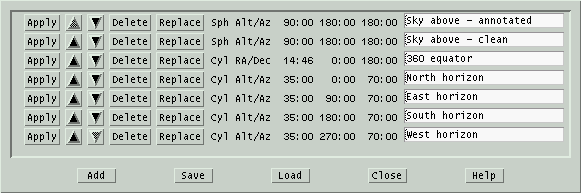
I controlli per ogni voce della cronologia sono i seguenti:
Fare domanda arende effettiva l'immissione, nello stesso modo in cui avviene selezionandola dal menu a discesa.Su
Giùsposta la voce verso l'alto o verso il basso nell'elenco.Eliminarerimuove la voce specificata.
Sostituire
sostituisce la voce con le impostazioni correnti di Sky View.
I pulsanti in basso consentono un controllo aggiuntivo sull'elenco Cronologia nel suo complesso:
AggiungereAcquisisce le impostazioni correnti di Sky View e crea una nuova voce nella cronologia. Verrà creato un nome predefinito, ma è consigliabile modificarlo con qualcosa di più descrittivo se si prevede di salvare l'elenco.
Salva
Scrive tutte le voci correnti della cronologia in un file. Il nome del file è xephem_skyhist e verrà creato nella directory Private . Non è necessario conoscere il formato di questo file.
Carico
legge un file esistente di voci della cronologia precedentemente salvate e le rende il set corrente.
5.10Mappa stellare binaria di Sky View
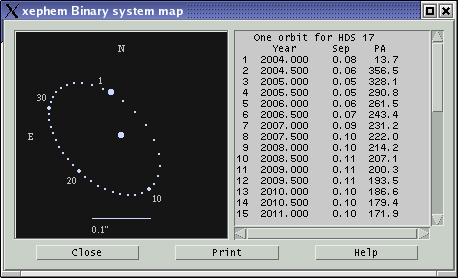 Questa finestra mostra una mappa di un sistema stellare binario e le relative effemeridi. Viene visualizzata dal popup che appare cliccando con il tasto destro del mouse su un oggetto binario nella Vista del Cielo.
Questa finestra mostra una mappa di un sistema stellare binario e le relative effemeridi. Viene visualizzata dal popup che appare cliccando con il tasto destro del mouse su un oggetto binario nella Vista del Cielo.
La mappa è a sinistra, orientata con il N equatoriale in alto e l'E a sinistra, come nel cielo senza strumenti. Ogni stella è disegnata con un colore che corrisponde alla sua classe spettrale. La stella primaria è disegnata al centro. Una scala in basso mostra le dimensioni del cielo nel grafico.
Se sono disponibili elementi orbitali completi, un'orbita viene tracciata a intervalli di tempo uguali, contrassegnati da piccoli punti. Il punto più grande dell'orbita indica la posizione della secondaria più vicina all'ora XEphem corrente, punti di medie dimensioni indicano le altre posizioni ogni dieci passi.
Se sono note solo posizioni discrete della secondaria, il grafico è semplicemente un punto per ciascuna.
La tabella a destra elenca la posizione di ciascuna posizione secondaria tracciata. Le colonne indicano il numero del punto, l'anno, la separazione in secondi d'arco e l'angolo di posizione in gradi a est del Nord. La separazione e l'angolo di posizione all'ora XEphem corrente sono disponibili nel menu a tendina " Ulteriori informazioni " nel popup "Vista del cielo". Il pulsante "Stampa" consente di stampare la mappa e l'elenco.
Fonte: XEphem.
Trovato questo articolo interessante? Condividilo sulla tua rete di contatti in Twitter, sulla tua bacheca su Facebook, in Linkedin, Instagram o Pinterest. Diffondere contenuti che trovi rilevanti aiuta questo blog a crescere. Grazie!






